Dostupné nástroje a informace
K zjednodušení následných úprav, které se musí již provádět ručně, máme k dispozici několik nástrojů, které buď pomohou s přepisem, nebo poskytnout potřebné informace.
Veřejná webová stránka s informacemi o změnách identifikátorů
Všechny změny identifikátorů jsou dostupné ve webové stránce, která je dostupná na adrese https://help.k2.cz/k2gaia/01/cs/identifierchanges. Stránka je rozdělená na dvě části.
První z nich - Databáze, popisuje pouze změny identifikátorů databázových tabulek a jejich polí.
Druhá část – Moduly popisuje i změny logických struktur, tedy změny názvů, přidaná a smazaná pole apod. Následující text popisuje použití a dostupné informace jednotlivých částí webu.
Změny názvů databázové struktury
Po otevření výše zmíněné stránky, je ve výchozím zobrazení nastavena na databázové změny. V seznamu vidíme všechny databázové struktury, kde je uveden původní a nový název tabulky, starý a nový název polí.
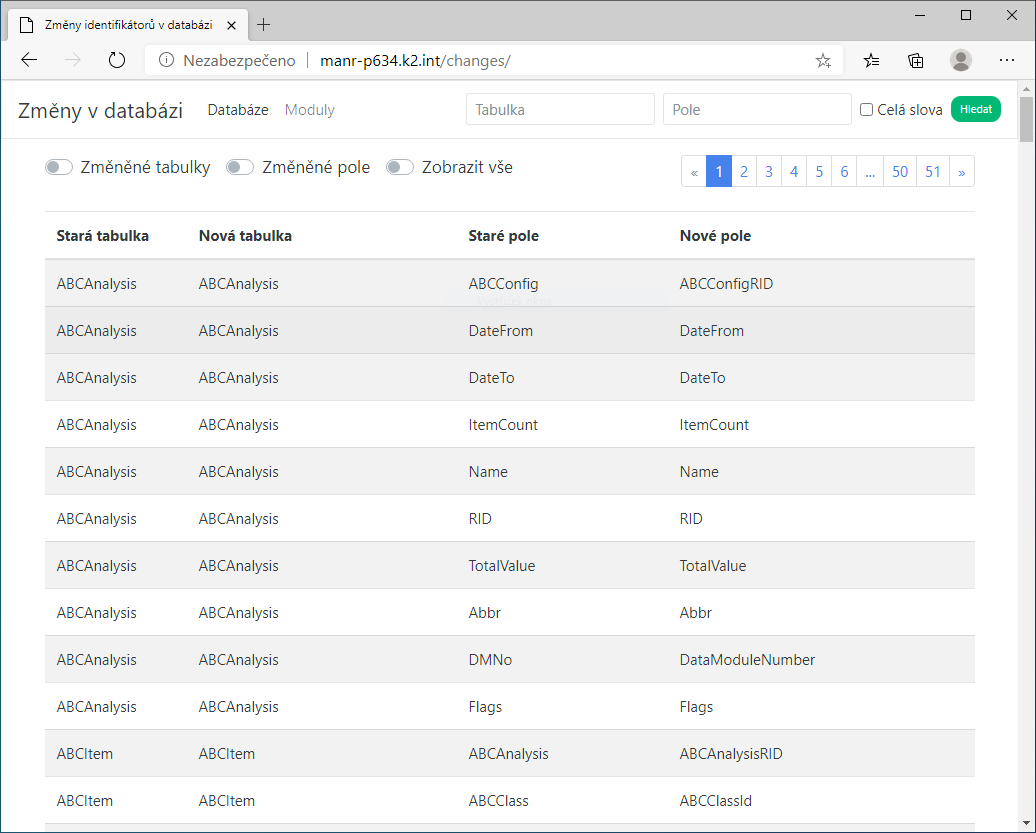
Obr. Webová stránka - změny v databázi
Pro rychlejší orientaci je možné zapnout zvýraznění změněných názvů tabulek. Slouží k tomu přepínač Změněné tabulky. Po jeho aktivaci jsou změny zvýrazněny barvou.
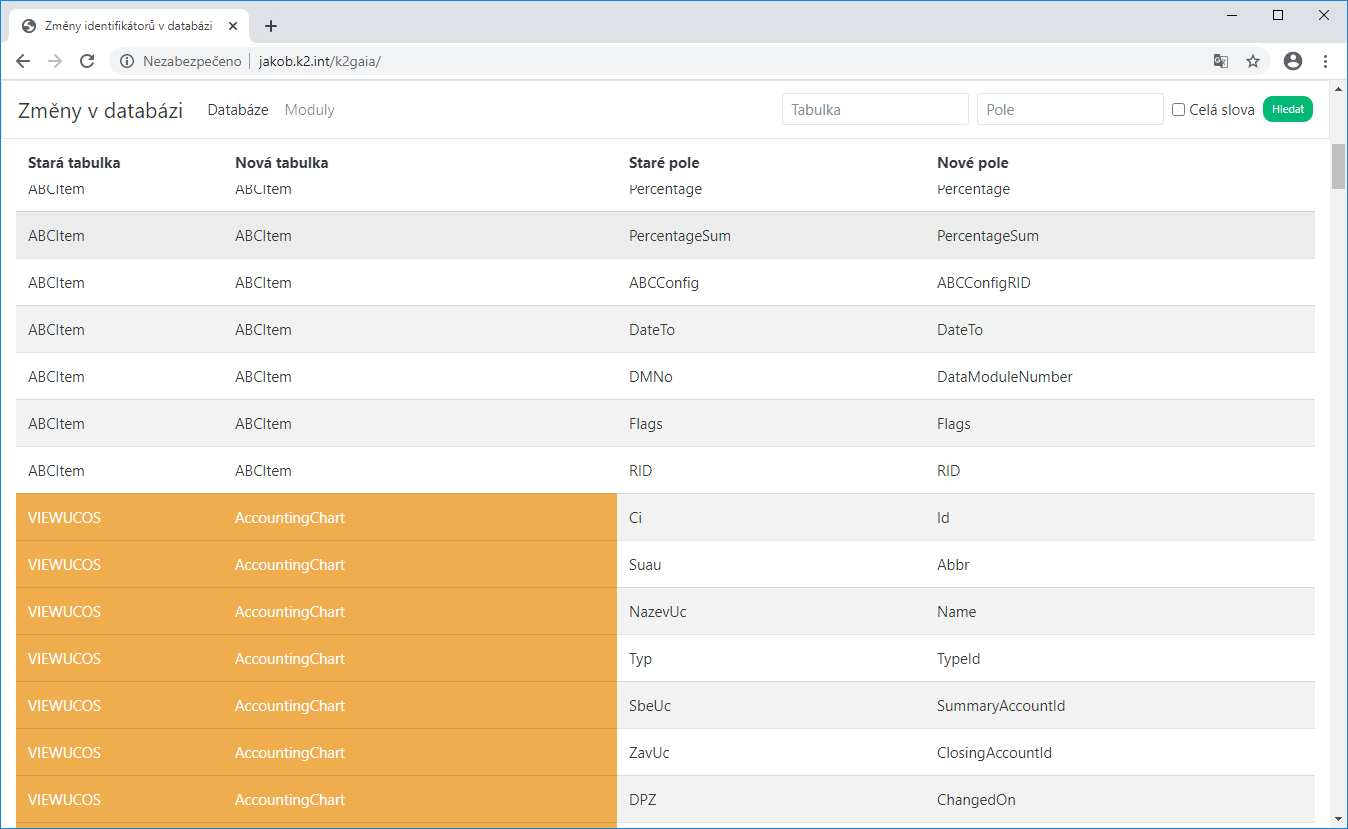
Obr. Webová stránka – označení změněných tabulek
Stejná možnost je pro označení změněných polí.
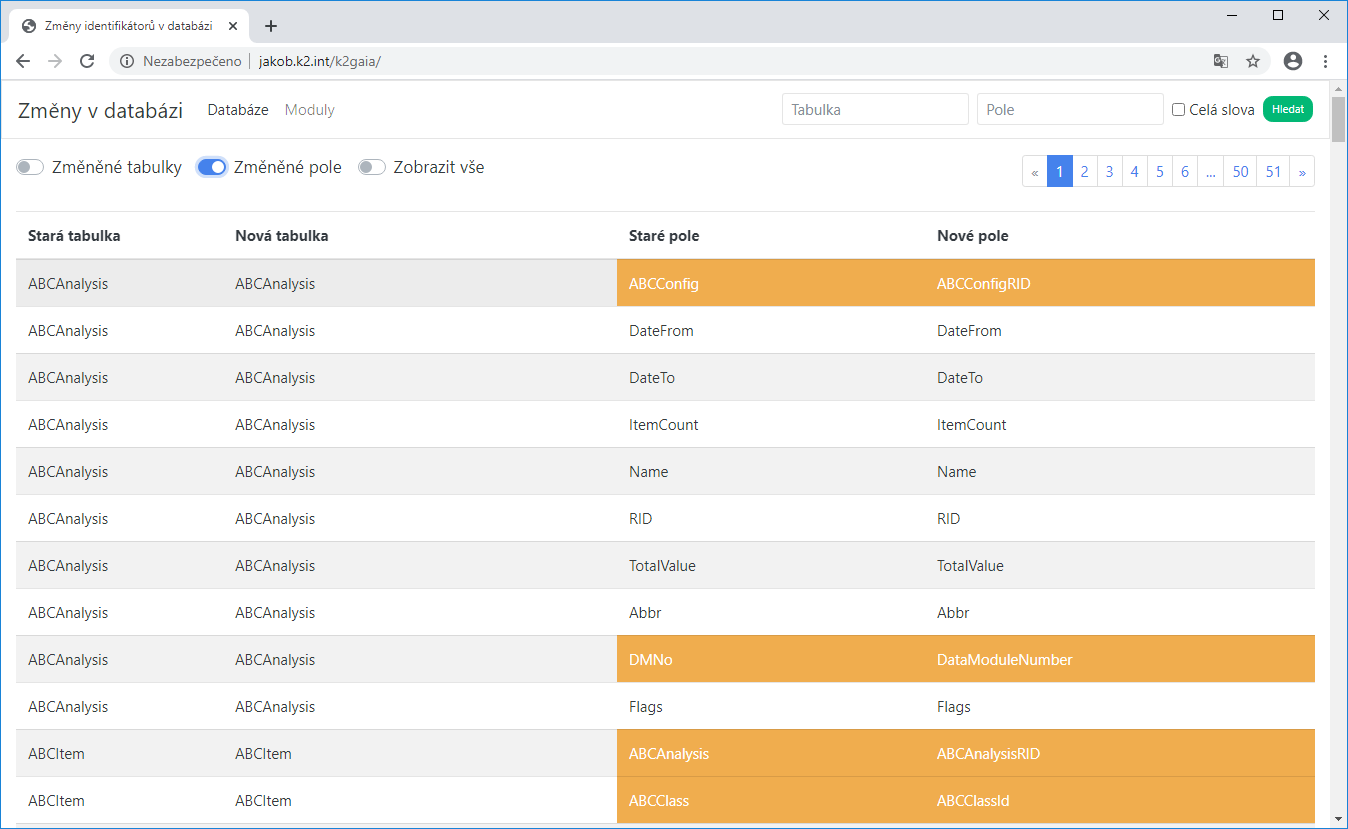
Obr. Webová stránka – označení změněných polí
Vzhledem k obrovskému množství informací je seznam rozdělen na jednotlivé strany, což má za následek, že nelze pohodlně vyhledávat pomocí funkce hledání webového prohlížeče – obvykle klávesa Ctrl+F. Hledání je realizováno pomocí vstupních polí nad seznamem.
Pokud zadáme do vstupu pro tabulku text a stiskneme tlačítko Hledej, provede se filtrování celého seznamu dle podmínky – existuje text ve sloupci Stará tabulka nebo Nová tabulka.
Druhý vstup slouží k prohledání a filtrování sloupců pro pole. Funkčnost je stejná jako u tabulek. V případě, že zkombinujeme obě pole, pak se najdou záznamy, které odpovídají oběma podmínkám.
V případě, že potřebujeme pouze záznamy, které odpovídají přesně textu a ne jen podmnožině, je možné zatrhnout příznak Celá slova.
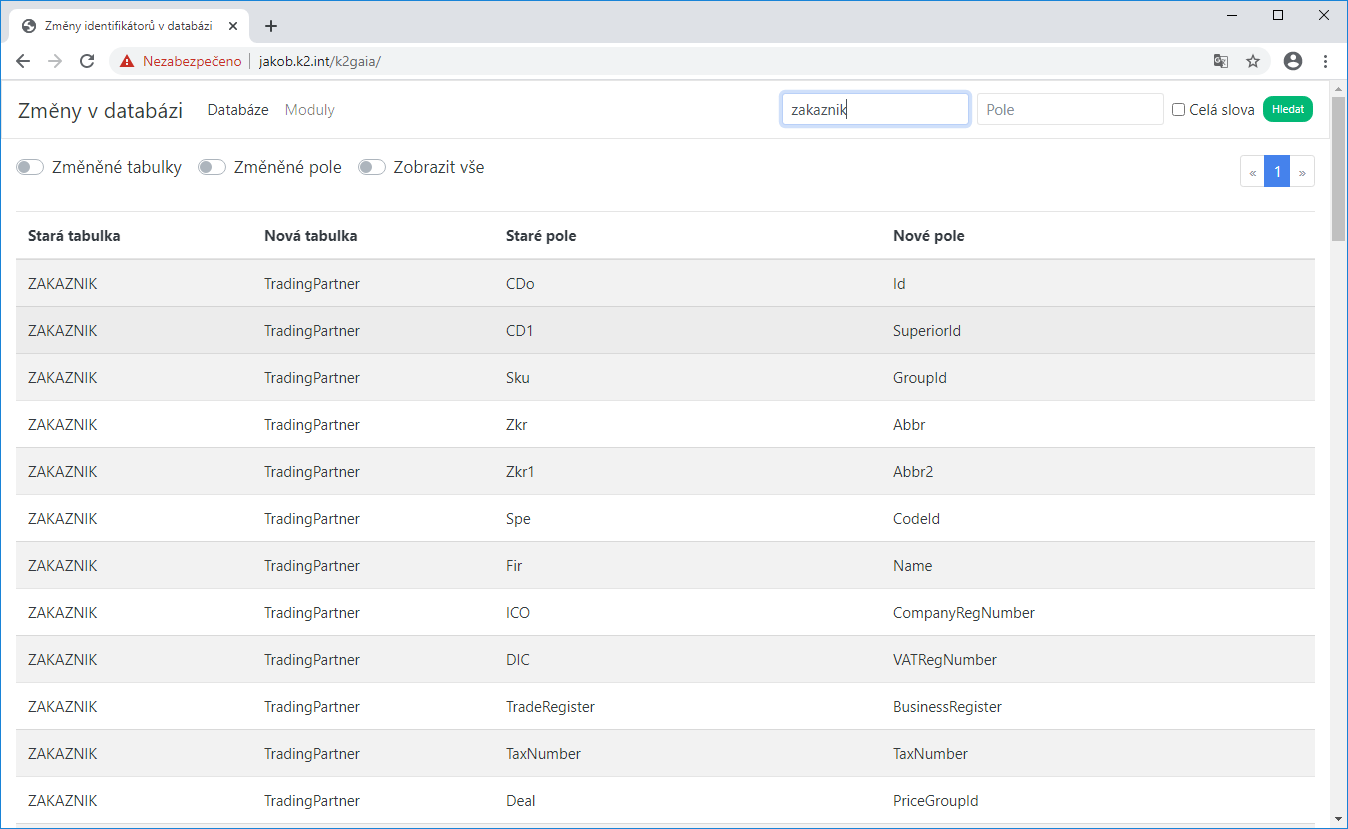
Obr. Webová stránka – filtrování seznamu
Poznámka
Pokud potřebujeme zobrazit celý seznam, zapneme volbu Zobrazit vše nad seznamem. Komfort je snížen o delší dobu načítání dat. Na druhou stranu je možné prohledávat celý seznam pomocí funkce prohlížeče – Hledání (Ctrl+F).
Změny v modulech K2
V druhé části Moduly jsou místo databázových tabulek uvedeny datové moduly. U každého modulu jsou zde načteny fyzická i logická pole včetně jejich aliasu, který může být použitý v některých místech IS K2.
Pro přehlednost jsou změny v modulech označeny barevnými symboly. U modulů nebo polí, která jsou změněná, to znamená, byl smazán celý modul a nahrazen zcela novým, nebo bylo v modulu smazáno pole a nahrazeno novým, přejmenováno, změněn datový typ apod., jsou zobrazeny symboly, které mají modrou barvu.
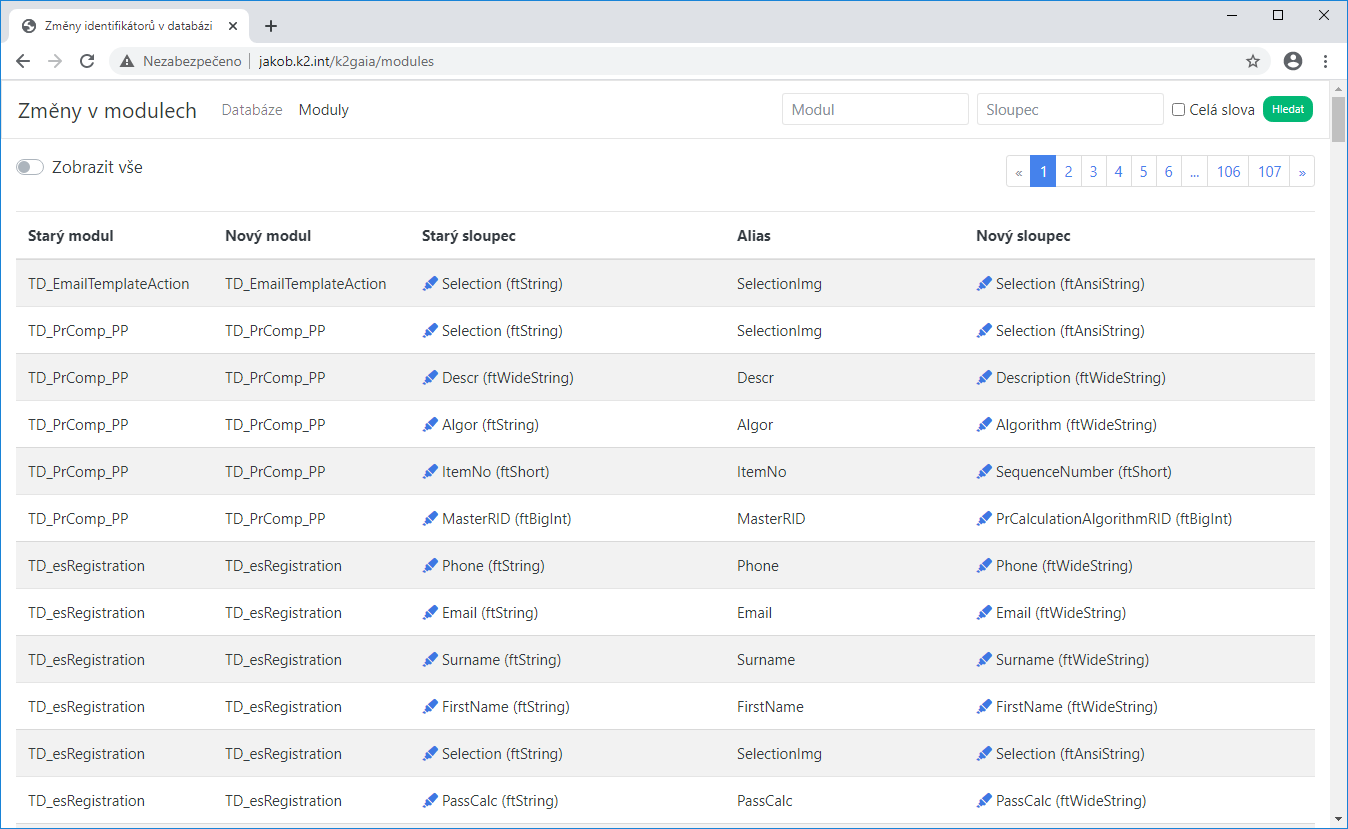
Obr. Webová stránka – seznam změn modulů
V případě, že je modul nebo pole zcela nové, je u záznamu zobrazen zelený symbol.
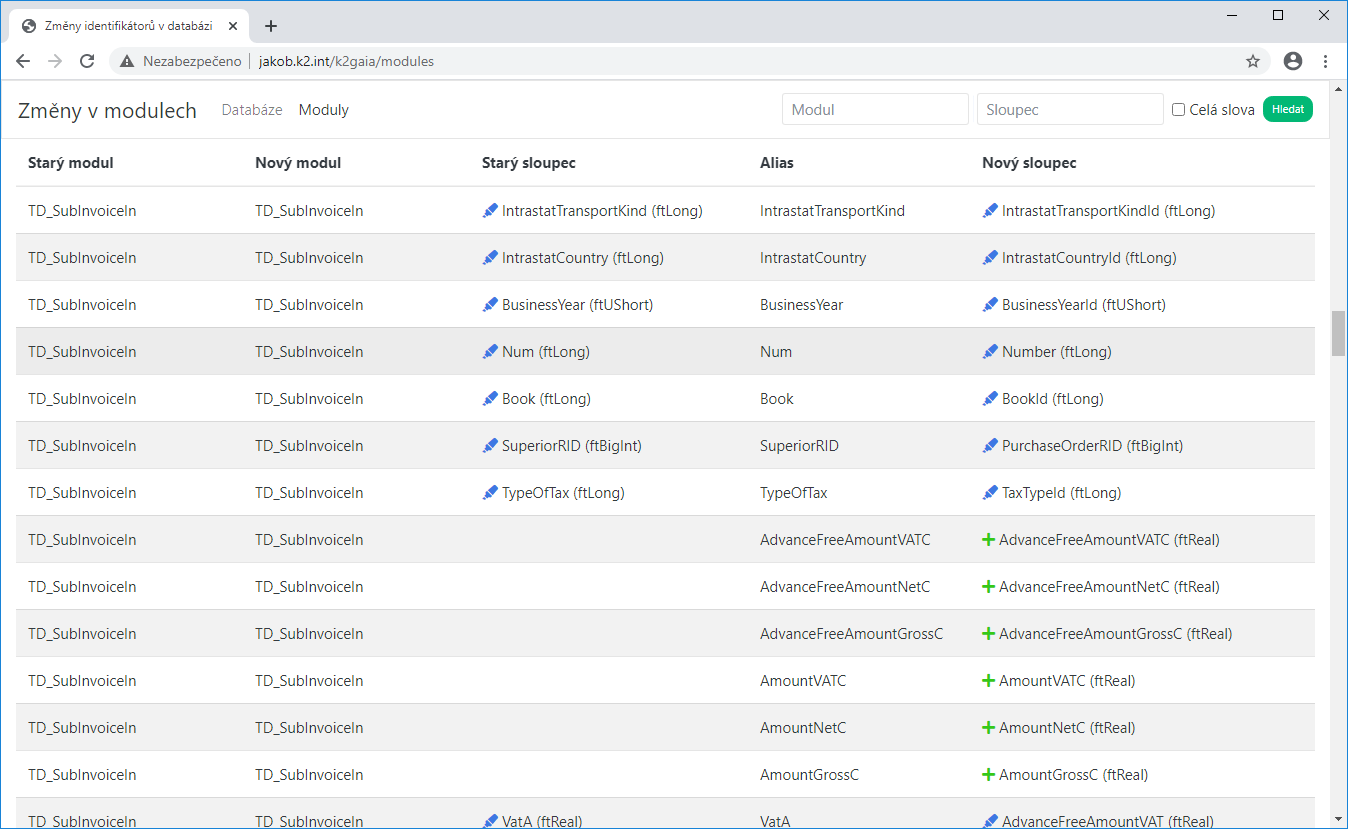
Obr. Webová stránka – nová pole modulů
U modulů nebo polí, která byla smazána bez náhrady, je u záznamu zobrazen červený symbol.
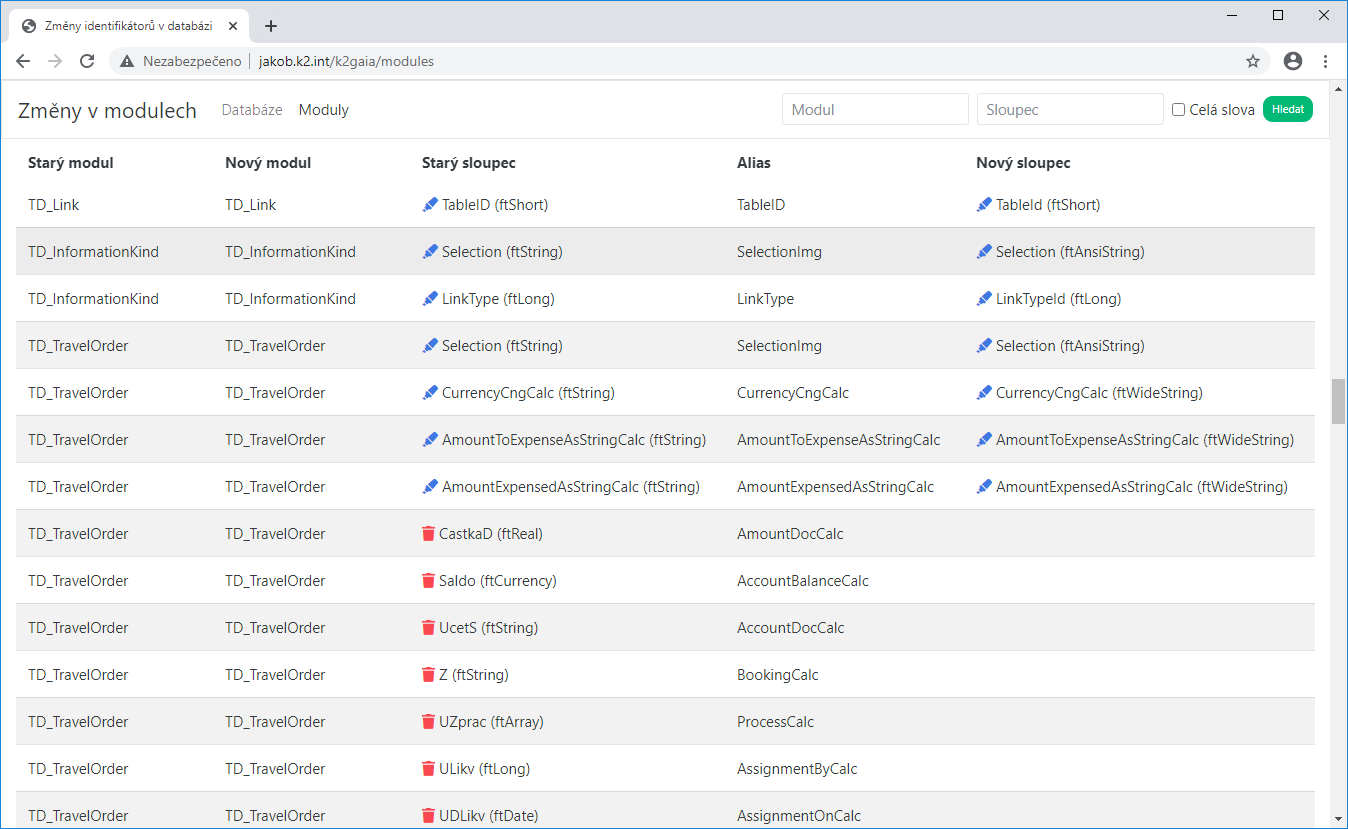
Obr. Webová stránka – smazaná pole modulů
Poznámka
Všechny ostatní funkce jako hledání, filtrování apod., jsou shodné s předchozí částí stránky, kde je vše potřebné popsáno.
Našeptávač změn v editoru skriptu
Některé části ve zdrojových souborech nelze při konverzi převést, protože není znám datový kontext, podle kterého by mohla proběhnout náhrada identifikátorů. Jedná se o metody, které mají jako parametr název identifikátoru v podobě textového řetězce. Jedná se o metody jako LinkFLong, AsStringPn, SetAsLongPn, FieldByProgName, apod. Dále se jedná o SQL dotazy, které jsou sepsány jako text. Tyto části musí projít programátor jednu po druhé a přepsat dle nových identifikátorů. K získání informací, jaké nové názvy mají jednotlivé identifikátory, může posloužit víše zmíněné stránka. Tento způsob, ale není efektivní. Můžeme použít jiný způsob.
Přímo v editoru skriptu je implementován nový nástroj, který umožní nahradit původní identifikátory za nové. Jednoduše můžete kliknout myší na slovo, které chcete nahradit, tak aby na něm svítil kurzor, a následně zmáčknete klávesovou zkratku Ctrl+Shift+R. Zobrazí se našeptávač, který zobrazí varianty, kde u každé možné náhrady je vidět z jaké pochází databázové tabulky. Při výběru a stisku klávesy Enter je slovo nahrazeno. Další výskyt pak automaticky nastavuje v našeptávači kurzor na ten identifikátor, který odpovídá poslední vybrané tabulce z našeptávače, což usnadní práci při opravě dat, která pracují nad stejnou tabulkou. Aby vše fungovalo, musí být k dispozici soubor, který popisuje změny. Soubor se jmenuje OldNamesMap.2020 a je uložen v adresáři SupportedFiles v adresáři K2. Soubor je distribuován s instalací.
Zobrazení našeptávače nad klíčovým slovem, které představuje původní název databázové tabulky pro faktury přijaté – FaktPrij, nabízí nový název InvoiceIn.
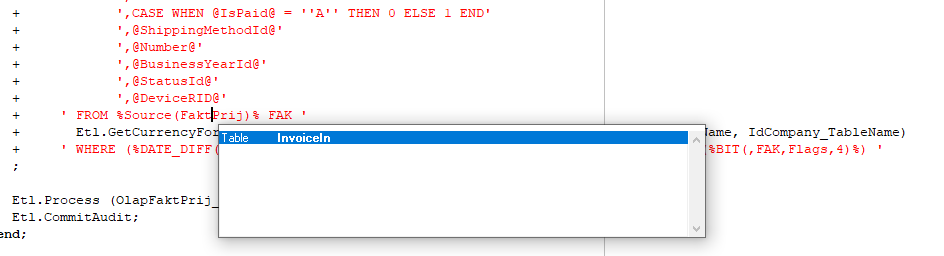
Obr. Našeptávač změn v editor skriptu – náhrada
Zobrazení našeptávače nad klíčovým slovem, které představuje cizí klíč do tabulky pro dodavatele/odběratele z tabulky faktur přijatých. Pro původní název CDo, nabízí nový název TradingPartnerId, který je zároveň nabízen ze všech možných výskytů.
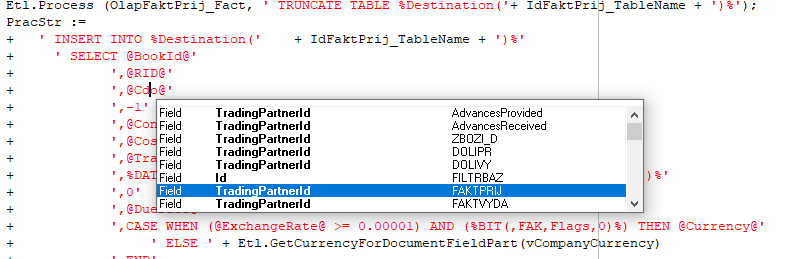
Obr. Našeptávač změn v editor skriptu – náhrada názvu pole
Hledání v editoru skriptů napříč všemi zákaznickými úpravami
Aby bylo jednodušší dohledat všechna místa ve zdrojových souborech zákaznických úprav, kde se nepodařilo konvertovat identifikátory jako parametry metod, viz kapitola Konverze zákaznických AM sestav a K2 skriptů, je k dispozici funkce pokročilého hledání, pomocí které lze prohledat všechny zákaznické úpravy. V tomto konkrétním případě můžeme prohledat všechny výskyty konstant, které doplní kompilátor na místa, která se nepovedlo při konverzi opravit a je nutné je zkontrolovat, případně opravit ručně. Možné konstanty popisuje tabulka ve zmíněné kapitole.
Funkci je možné spustit z editoru skriptu pomocí klávesové zkratky Shift+Ctrl+F - Find in files. Nebo v menu Hledat a volba Find in files. Po spuštění se zobrazí formulář, kde vložíme požadovaný text, který se má hledat. Pomocí různých nastavení můžete prohledávat celou K2, pouze databázové nebo souborové úložiště, případně můžete blíže specifikovat podmínku pro hledání.
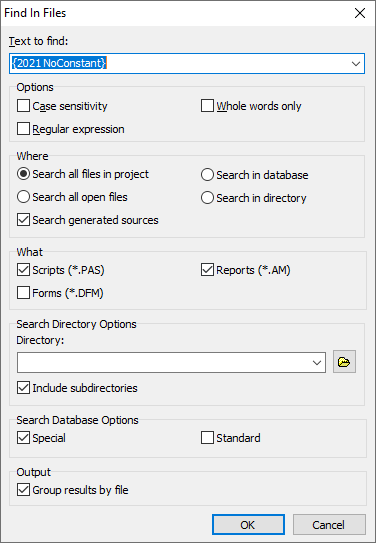
Obr. Vstupní formulář pro hledání napříč zákaznickými úpravami
Po spuštění hledání se zobrazí výsledek v podobě okna v editoru skriptu. Výstup může být seskupen dle souborů, ve kterých byl výskyt nalezen, dle nastavení hledání. Po kliknutí na jednotlivé výsledky, se v editoru skriptu otevře skript na řádku, ve kterém byl text nalezen. Můžeme tak pohodlně vyřešit hledaný problém.
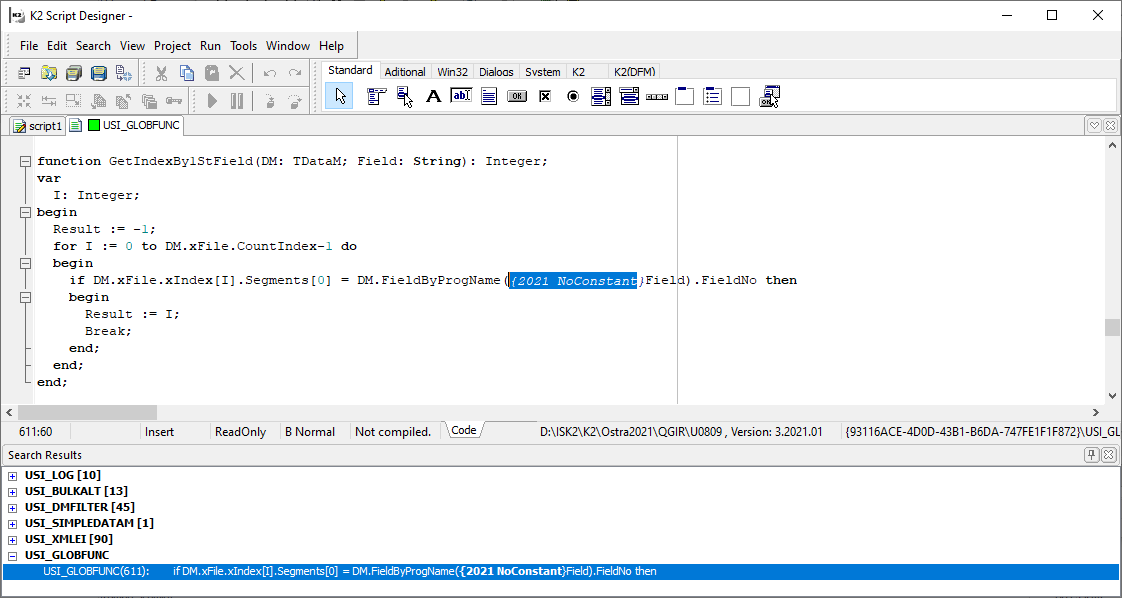
Obr. Výsledek hledání napříč zákaznickými úpravami
Poznámka
Funkci pokročilého hledání samozřejmě můžete využít k libovolnému prohledávání zdrojových souborů.